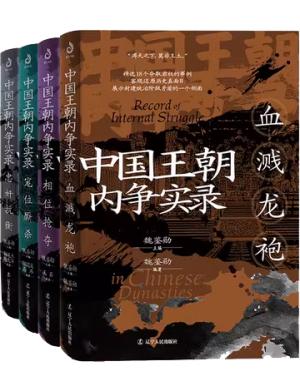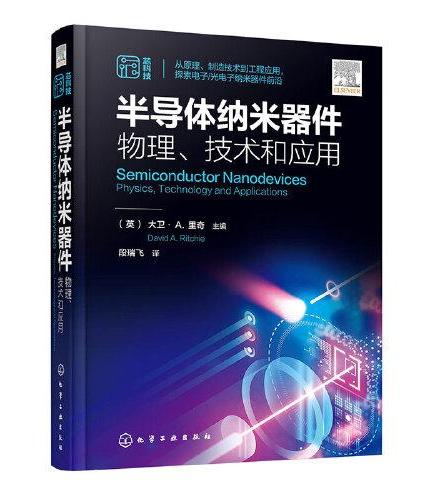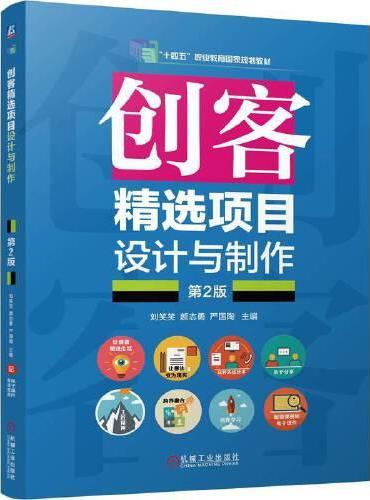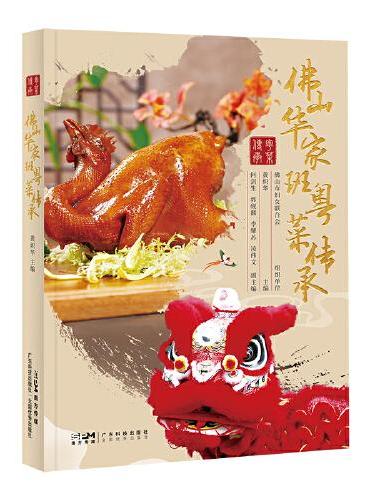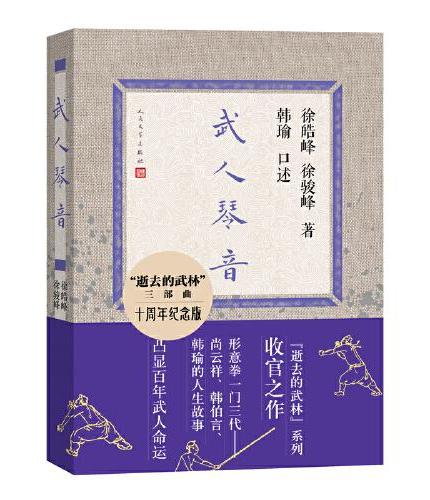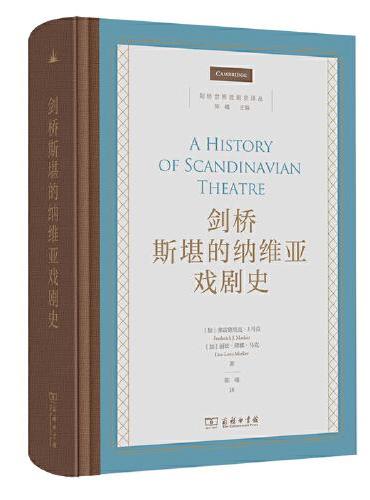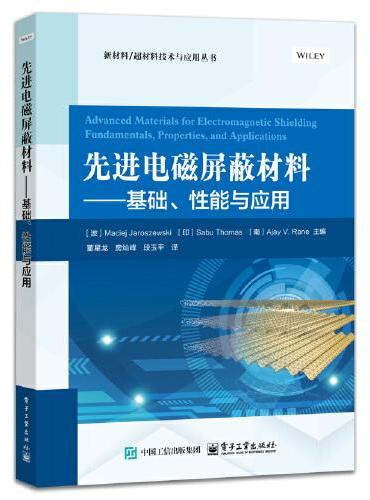新書推薦:
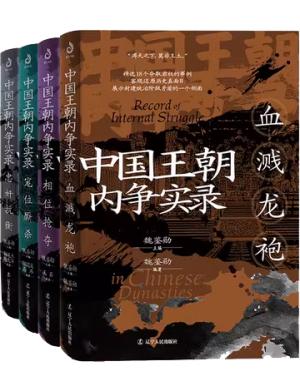
《
中国王朝内争实录(套装全4册):从未见过的王朝内争编著史
》
售價:HK$
244.2
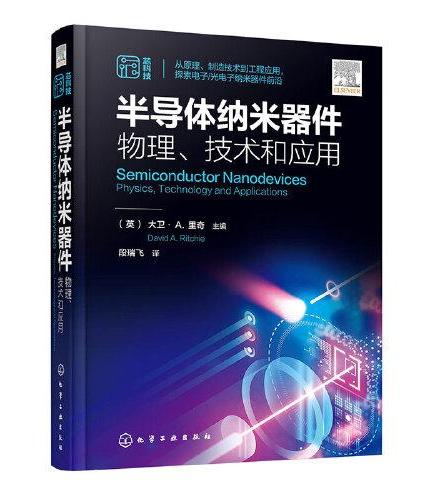
《
半导体纳米器件:物理、技术和应用
》
售價:HK$
177.0
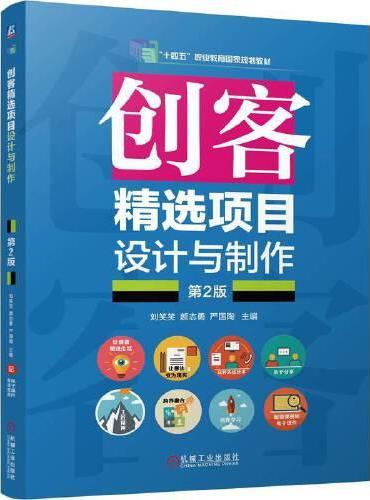
《
创客精选项目设计与制作 第2版 刘笑笑 颜志勇 严国陶
》
售價:HK$
61.6
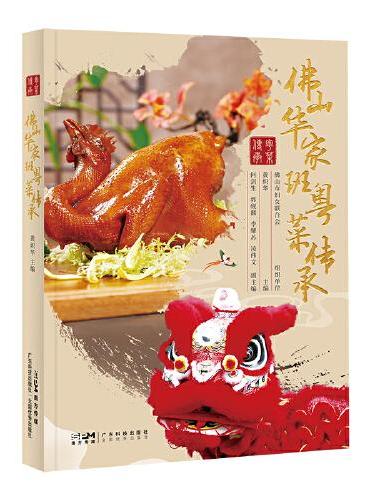
《
佛山华家班粤菜传承 华家班59位大厨 102道粤菜 图文并茂 菜式制作视频 粤菜故事技法 佛山传统文化 广东科技
》
售價:HK$
221.8
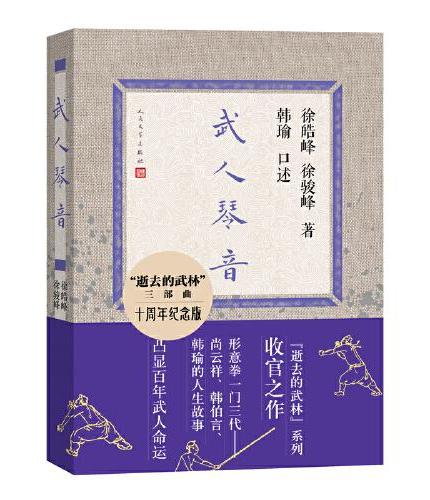
《
武人琴音(十周年纪念版 逝去的武林系列收官之作 形意拳一门三代:尚云祥、韩伯言、韩瑜的人生故事 凸显百年武人命运)
》
售價:HK$
43.7
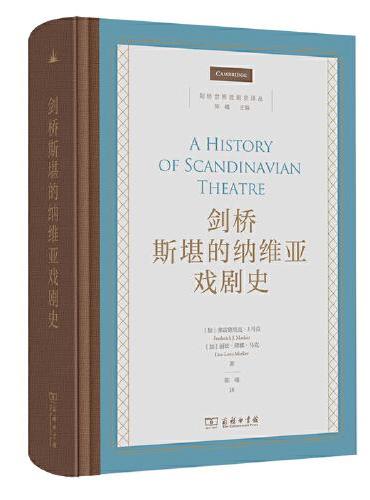
《
剑桥斯堪的纳维亚戏剧史(剑桥世界戏剧史译丛)
》
售價:HK$
154.6

《
禅心与箭术:过松弛而有力的生活(乔布斯精神导师、世界禅者——铃木大拙荐)
》
售價:HK$
66.1
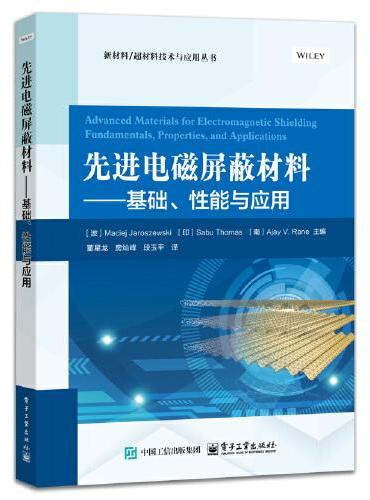
《
先进电磁屏蔽材料——基础、性能与应用
》
售價:HK$
221.8
|
| 編輯推薦: |
1.由浅入深,系统教学:从Excel的基础运用、工作表格设置,到常见函数、图表制作,再到数据分析,内容上由浅入深,系统的介绍了Excel的基础操作和常见应用。
2.实例演示,注重实操:全书没有大篇幅的理论讲解,而是通过一个个案例演示来阐述常用的技巧,是一本非常注重实操性的Excel学习书籍。
3.图文并茂、可视化教学:一本照着做就能学会的Excel自学手册,每一个技能都有详细的步骤,每一个步骤几乎都配有图表,真正的实现可视化教学。
4.即查即用、办公好助手:案头随时翻阅的office速查手册。
|
| 內容簡介: |
|
Excel是一款编写电子表格制作的软件,它可以高效地输入数据并运用公式和函数进行快速计算,还可以对数据进行归纳整理和分析,并生成直观的图表。本书对 Excel 进行了系统的讲解,书中不仅有对具体操作的讲解,配有步骤图,还有实用技能、新手技巧,可以为使用办公软件的专业人士提供一定的参考,便于大家灵活学习并应用到实际的学习与工作中,从而提高办公效率。
|
| 關於作者: |
郭绍义,毕业于鲁迅美术学院视觉传达设计系装饰专业,获文学硕士学位。现为沈阳建筑大学设计艺术学院视觉传达设计系主任、副教授、硕士研究生导师,连续六年被沈阳建筑大学评为优秀教师。全国计算机设计大赛第8届及第10-14届评比委员会专家、辽宁省视觉传达设计专业2015年评估委员会委员、全国第9届大学生广告艺术大赛辽宁分赛区组委会专家。
杜利明,控制理论与控制工程专业博士,副教授,硕士研究生导师,主要从事机器学习、数据挖掘、智慧城市中的大数据分析研究。参与完成国家自然科学基金、省部级科研及教研基金项目20余项,发表论文30余篇,参编教材及编著10余部。
|
| 目錄:
|
第1章?在Excel中首先应该掌握的基础运用
1.1?设置Excel的基本操作——以“年度销售计划分析表”为例 / 002
1.1.1?Excel中的字体设置 / 002
1.1.2?调整Excel的行高与列宽 / 004
1.1.3?文字与数据的对齐 / 005
1.1.4?固定单元格填充 / 006
1.1.5?首行与首列的留白 / 008
1.2?Excel的窗口设置——以“销售周别行动计划表”为例 / 009
1.2.1?调整表格的显示比例 / 009
1.2.2?两个数据表的并排查看 / 010
1.2.3?隐藏窗口 / 011
1.2.4?冻结窗格 / 012
1.3?录入数据——以“营销策略分析与决策表”为例 / 013
1.3.1?快速输入相同数据 / 013
1.3.2?快速输入日期与时间 / 014
1.3.3?输入“0”开头的编号 / 015
1.3.4?输入身份证号码 / 017
1.3.5?设置单元格的数据类型或范围 / 018
1.3.6?清除数据验证 / 022
1.4?编辑数据——以“新产品上市战略规划表”为例 / 024
1.4.1?查找与替换 / 024
1.4.2?为表格内容添加缩进 / 026
1.4.3?将单元格区域复制为图片 / 026
1.4.4?通过选择性粘贴进行区域运算 / 028
1.4.5?创建超链接 / 029
第2章?设置Excel格式,让表格更美观
2.1?设置单元格格式——以“蔬菜定价表”为例 / 032
2.1.1?设置数值的小数位数 / 032
2.1.2?设置文字方向 / 034
2.1.3?设置不同颜色让数值更醒目 / 035
2.1.4?快速给单元格设置背景色 / 036
2.1.5?给单元格做批注 / 038
2.2?打造一个符合标准的Excel——以“同类产品价格调研表”为例 / 040
2.2.1?为Excel制作表头 / 040
2.2.2?让表格具有三维立体感 / 042
2.2.3?自定义Excel的样式 / 043
2.2.4?工作表套用格式 / 047
2.2.5?掌握边框的手动绘制方法 / 048
2.3?提高美化能力的插入技巧——以“畅销产品类别对比表”为例 / 050
2.3.1?设置与剪裁图片 / 050
2.3.2?应用艺术字效果 / 052
2.3.3?插入并调整SmartArt图形 / 054
第3章?Excel的实用技巧与应用
3.1?必须掌握的三大引用——以“市场营销方案计划表”为例 / 058
3.1.1?相对引用 / 058
3.1.2?绝对引用 / 059
3.1.3?混合引用 / 061
3.1.4?快速切换引用形式生成矩阵 / 063
3.2?简单灵活地复制与粘贴——以“产品调查对比分析表”为例 / 066
3.2.1?熟练运用复制与粘贴 / 066
3.2.2?粘贴数值的基本操作 / 068
3.2.3?粘贴公式时保留表示形式 / 069
3.2.4?让数据随数据源自动更新 / 072
3.2.5?通过粘贴改变格式的便捷操作 / 073
3.2.6?学会快速转置行和列 / 075
3.3?条件格式的熟练应用——以“产品促销计划表”为例 / 077
3.3.1?编辑条件格式规则 / 077
3.3.2?运用条件格式功能筛选数据 / 079
3.3.3?用颜色和数据条显示数据 / 082
3.3.4?快速标记错误值 / 084
3.3.5?学会管理条件格式 / 087
3.3.6?如果为真则停止 / 089
3.4?快速使用打印功能——以“消费者意见调查表”为例 / 091
3.4.1?设置工作表的页眉和页脚 / 091
3.4.2?将标题行置顶 / 093
3.4.3?打印部分数据 / 094
3.4.4?利用边距和缩放调整比例 / 096
3.4.5?在打印时忽略错误值 / 097
3.4.6?一次打印多个工作表 / 098
第4章?常用函数技巧与常见函数错误
4.1?函数的输入与使用——以“年度营业额统计表”为例 / 102
4.1.1?在单元格中输入函数 / 102
4.1.2?通过函数库输入函数 / 104
4.1.3?通过插入对话框输入函数 / 106
4.2?深入了解数学函数——以“去年销售情况统计表”为例 / 108
4.2.1?SUM函数:指定区域求和 / 108
4.2.2?使用PRODUCT函数计算乘积 / 109
4.2.3?使用MAX函数计算最大值 / 111
4.2.4?ROUND函数:四舍五入求值法 / 112
4.2.5?POWER函数:计算数据的乘幂结果 / 113
4.2.6?SIGN函数:确定数据正负值符号 / 115
4.3?统计函数的使用方法——以“现有商品库存统计表”为例 / 116
4.3.1?COUNT函数:巧查参数中的个数 / 116
4.3.2?COUNTIF函数:特定条件下的计数 / 117
4.3.3?AVERAGE函数:巧算平均值 / 120
4.3.4?AVERAGEIF函数:巧算给定条件下数值的平均值 / 121
4.3.5?VLOOKUP函数:数据中的查找 / 122
4.4?常用的时间函数——以“商品入库时间表”为例 / 125
4.4.1?通过YEAR函数设置年份 / 125
4.4.2?使用MONTH函数设置月份 / 126
4.4.3?使用DAY函数设置天数 / 128
4.4.4?使用EDATE函数设置指定时间 / 129
4.4.5?使用NOW函数显示当前时间 / 131
4.5?常见的函数错误类型 / 132
4.5.1?#DIV/0! / 132
4.5.2?#NAME? / 133
4.5.3?#VALUE! / 133
4.5.4?#REF! / 133
4.5.5?#### / 134
第5章?图表的制作方法
5.1?图表的基本功能——以“市场营销费用情况统计”为例 / 136
5.1.1?如何创建图表 / 136
5.1.2?为部分数据设置图表 / 137
5.1.3?巧用辅助线分析图表数据 / 139
5.1.4?更改图表的基础配色 / 141
5.1.5?创建迷你图 / 143
5.2?图表的实战应用——以“产品销售数据统计图”为例 / 145
5.2.1?折线图——一目了然的高低变化 / 145
5.2.2?柱状图——用数据说话 / 147
5.2.3?饼状图——体现份额关系 / 149
5.2.4?堆积柱形图——数据变化一目了然 / 151
5.2.5?面积图——直观呈现累计数据 / 153
5.3?图表的具体编辑与使用——以“上一季度业绩走势表”为例 / 156
5.3.1?调整字号 / 156
5.3.2?为数据轴设置单位 / 157
5.3.3?给数据建立标签 / 159
5.3.4?设置网格线和刻度线 / 161
第6章?Excel的高级技巧应用——数据分析
6.1?通过模拟运算进行数据分析——以“运营销售数据统计表”为例 / 166
6.1.1?模拟运算表的创建 / 166
6.1.2?模拟运算表与条件格式 / 170
6.1.3?需要时关闭自动计算 / 175
6.1.4?学会单变量求解 / 176
6.1.5?规划求解 / 178
6.2?数据透视表与数据透视图——以“销售数据分析表”为例 / 185
6.2.1?交叉统计 / 185
6.2.2?创建数据透视表分析数据 / 186
6.2.3?使用切片器筛选数据 / 190
6.2.4?让透视图表更加直观 / 193
6.3?在散点图中分析数据——以“影响销售额的相关因素分析表”为例 / 199
6.3.1?创建散点图 / 199
6.3.2?求出预测值 / 201
6.3.3?学会处理异常值 / 203
6.3.4?对数据进行适当分组 / 205
第7章?你不知道的Excel“神技”
7.1?解燃眉之急的搜索技巧 / 210
7.1.1?准确抓住关键词 / 210
7.1.2?事半功倍的求助 / 210
7.2?实用的插件 / 212
7.3?用对方法,解决常见的三大问题 / 214
7.3.1?添加空格 / 214
7.3.2?多个数据录入同一单元格 / 215
7.3.3?胡乱合并 / 217
7.4?常用快捷键一览表 / 218
7.5?常用函数一览表 / 222
|
| 內容試閱:
|
Excel是一款编写电子表格的软件,简洁的页面、强大的计算功能以及一系列图表工具,使它成为一款实用且出色的个人计算机数据处理软件。Excel可以高效地输入数据并运用公式和函数进行快速计算,可以对数据进行管理计算和分析,并且生成直观的图表。本书对Excel进行了系统的讲解,就算是新手也可以很快上手。书中不仅有对具体操作的讲解,还有实用技能、新手技巧,可以为使用办公软件的专业人士提供一定的参考,让大家在日后的学习与工作中能够更加便捷、高效。
本书的第1章讲解了在Excel中首先应该掌握的基础应用,主要包括在日常中的基础操作以及必备的实用技能。
第2章主要讲解了工作表格式与外观的设置。
第3章介绍了Excel的实用技巧与应用,可以帮助大家快速缩短工作时间。
第4章介绍了常用的函数技巧以及常见的函数错误,帮助大家解决常见的函数问题。
第5章讲解了图表的类型以及图表的制作方法,使用图表可以增强数据的可观性。
第6章讲解了如何进行数据分析,可以帮助读者提升技能。
第7章介绍了Excel常用的快捷键,以及Excel中的隐藏“神技”,帮助大家快速提升办公效率。
本书兼顾易学和实用,且配有步骤图进行讲解,便于大家灵活学习并且应用到实际的学习与工作中。希望大家在学习过后能熟练掌握并灵活运用Excel,让日后的学习与工作的效率更上一层楼。
最后,特别感谢吕芷萱、刘涵薇、丁鹏、王常杰、孟乐、蒋文强、戴雪婷、王亚贤、王凤英、汪溪遥对本书创作和出版做出的贡献。
第1章在Excel中首先应该掌握的基础运用
Excel是Microsoft为使用Windows和Apple Macintosh操作系统的电脑编写的一款电子表格软件。直观的界面、出色的计算功能和图表工具使Excel成为使用最频繁的个人计算机数据处理软件。在制作和使用Excel表格的过程中,最基础的就是直观、高效、便于理解,不论是自己使用还是让他人观看都能明白是在哪里输入了什么数据,通过表格展示自己要说明的内容。
本章内容着重讲解了Excel中基础操作技巧,如字体设置、行高列宽基本操作、单窗口与多窗口显示、快速录入数据、编辑数据与创建超链接等,方便大家在办公时提高工作效率。
1.1 设置Excel的基本操作——以“年度销售计划分析表”为例
在打开Excel制作表格时,基础设置都是默认的,我们可以对Excel的字体、字号和颜色进行设置。我们还可以依据内容的多少和需要的视觉效果,对Excel的行高与列宽进行调整。想要制作易懂易看的表格,事先设置好文字和数据对齐方式非常重要,这样有利于一目了然地观察数据。本节内容将为大家讲解设置Excel的基本操作,希望能帮助大家解决日常办公中的基础操作问题。
1.1.1Excel中的字体设置
在新建Excel中输入数据和文本内容时,默认显示的字体为“等线”,默认显示的字号为11。在实际操作中,使用者可以根据不同的使用途径和目的更改Excel的字体和字号。
我们还可以通过下列操作更改初始字体和字号,这样在下次启动Excel时,原始字体和字号就会是设置后的字体和字号了。
①在菜单中单击【文件】,如图1.1-1所示。
图1.1-1
②在弹出的选项中选择【选项】,单击,如图1.1-2所示。
图1.1-2
③弹出【Excel选项】对话框,单击【常规】,在【使用此字体作为默认字体】列表中选择自己要设置的字体,在【字号】列表中选择自己要设置的字号,如图1.1-3所示。
图1.1-3
④单击【确定】按钮即可。这样,下次启动Excel时就是设置的字体和字号。
1.1.2调整Excel的行高与列宽
在新建Excel中输入数据和文字时,在默认情况下,行高和列宽都是固定的。当单元格中内容过多、过长无法显示时,为了增强可视性,就需要调整行高和列宽。Excel的默认行高是13.8,列宽是8.38,使用者可以通过对话框设置行高和列宽。具体操作步骤如下。
①选中要变更行高的一行,单击鼠标右键,弹出命令页面,选择【行高】命令,如图1.1-4所示。
②弹出【行高】对话框,在【行高】文本框中输入要设置的行高值,最后单击【确定】按钮即可。
列宽与行高的设置方法大致相同。
①选中要变更列宽的一列,单击鼠标右键,弹出命令页面,选择【列宽】命令,如图1.1-5所示。
图1.1-5
②弹出【列宽】对话框,在【列宽】文本框中输入要设置的列宽值,最后单击【确定】按钮,即可完成列宽的设置。
1.1.3文字与数据的对齐
在使用Excel时,我们不难发现“文字左对齐,数据右对齐”是Excel的初始设置,输入文字或数据时会按照系统默认自动对齐。Excel中有左对齐、居中和右对齐三种对齐方式,想要更改单元格的对齐方式可以按以下步骤进行操作。
①选中要改变对齐方式的单元格区域。然后在【开始】选项卡中找到【左对齐】按钮,单击鼠标确定,文字则变为左对齐,如图1.1-6所示。
图1.1-6
②选中要改变对齐方式的单元格区域,在【开始】选项卡中找到【右对齐】按钮,单击【确定】,文字则变为右对齐,如图1.1-7所示。
图1.1-7
值得注意的是,考虑到表格的易看性,建议大家设置数据列的标题和列的值右对齐,这样可以保证表格的整齐性。
1.1.4固定单元格填充
在制作Excel时,有时我们需要在多个单元格里输入相同的内容。除了逐个添加和复制粘贴之外,想要高效快速地输入数据,可以使用Excel自带的定位条件功能,结合【Ctrl Enter】键快速选择固定的单元格进行数据填充。具体操作步骤如下。
①导入工作表后选择任意一个单元格,单击【开始】选项卡,然后单击【编辑】组中的【查找和选择】按钮,在下拉列表中选择【定位条件】,如图1.1-8所示。
图1.1-8
②在弹出的对话框中选中【空值】单选框,单击【确定】按钮,如图1.1-9所示。
③返回工作表中,空白的单元格这时是被选中的模式,在单元格中输入工作中需要输入的数据内容,如“0”,使用【Ctrl Enter】键即可快速填充,如图1.1-10所示。
图1.1-10
1.1.5首行与首列的留白
大部分人在制作表格时是从A1列第一格开始输入数据的,这样虽然很方便,但是可视性不强。为了使表格更美观,不建议对第一列和第一行进行操作,可以从第二行和第二列也就是单元格B2开始使用。这样,不仅使表格看起来更简洁大方,还可以确定表格的边框,大大提高了表格的可看性和方便性,也利于操作者后续的操作和编辑。
接下来,我们对第一行和第一列进行留白处理。首先单击A1单元格确定位置,接着单击【开始】选项卡下【单元格】选项组中的【插入】按钮,选择想要插入的首行或首列,如图1.1-11所示。
图1.1-11
1.2Excel的窗口设置——以“销售周别行动计划表”为例
在制作Excel表格时,为了提高工作效率和便于操作,有必要掌握对话框和视图的比例更改技巧。本节会从调整表格的显示比例、如何并排查看两个数据表、如何隐藏窗口和冻结窗格四个方面对窗口设置进行讲解,让使用者通过较少的步骤快速整理和筛选有效信息。
|
|